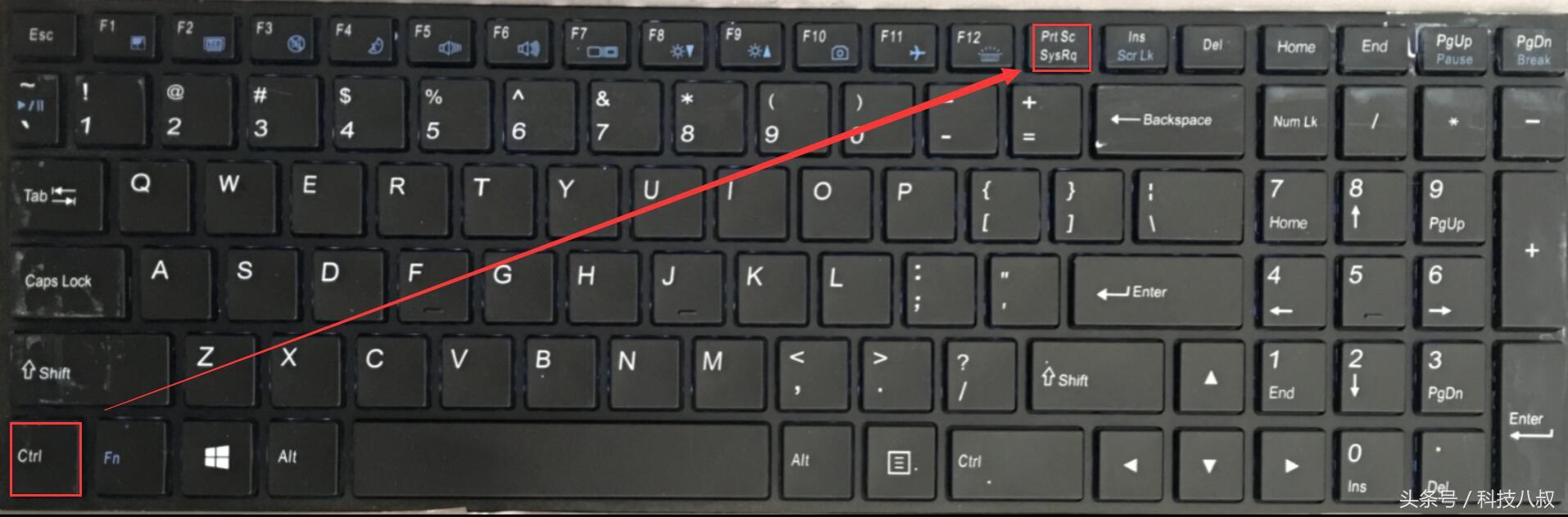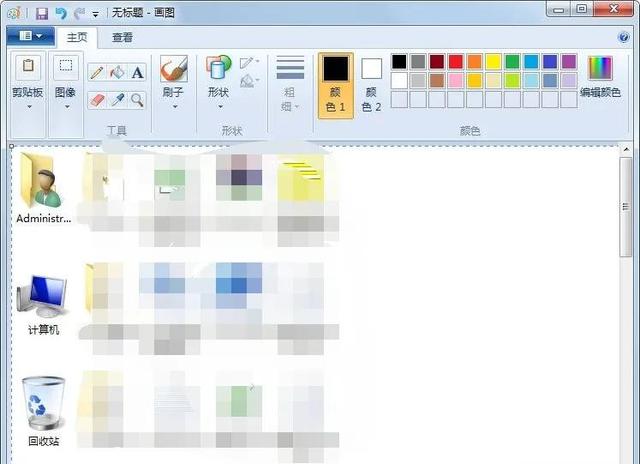批量重命名文件名的软件(超强的免费文件重命名利器)
Windows 10的文件资源管理器虽然也具有批量文件重命名的功能,但由于无法满足人们对批量文件命名的多样化需求,因此往往还需要借助于第三方软件来解决问题。在众多的文件批量重命名工具中,Rename Us免费版是一款以简单的选项卡向导式操作和功能全面而见长的产品。
首先,我们要下载并安装Rename Us免费版。然后启动软件,在“Select files”选项卡的左侧窗格导航栏内定位要处理的文件夹。选中文件夹之后,右侧窗格会出现文件列表,默认窗口太小只露出两三个文件,可拖动窗口中部的“……”图标扩大列表。文件列表上方为文件类型选择,勾选“Include subdirectories”可连同子文件夹中的文件一并处理,勾选“Include read-only files”则包含只读文件。选中一个文件后,点击列表下的单箭头图标,将文件添加到下方的重命名窗格中;若点击双箭头图标,则会将当前目录中的所有文件加入(图1)。

接下来点击“Specify renaming action(rules)”选项卡,制定文件重命名的动作或规则。先在Main aciton栏中选择动作,Copy表示在原有文件的基础上形成一个副本,而Move(Rename)则表示直接在原文件的基础上重命名。点击Rules for file names下拉列表,选择文件名的命名规则;点击Rules for file Extensions下拉列表,选择文件扩展名的命名规则。可以选择定义用户指定的名称,改变大小写,首字母改为大写,添加(或去掉)特定前缀或后缀,指定用户自定义规则等(图2)。其中,用户Custom rule(自定义规则)中可以使用通配符、正则表达式等高级功能。

随后点击“Choose execution parameters”选项卡选择一些执行参数。在Target location下指定目标文件夹的位置,在Existing files选择重复文件的处理规则,在Excution log下指定重命名日志文件的名称和类型,用以记录重命名的过程(图3)。

当所有的规则制定好之后,点击“Preview”选项卡,再点击Execute按钮进行预览。如果预览效果不佳或不对,则可以返回到前面的步骤进行重新定义。如果预览效果满意,最后就可以点击“Execute”选项卡下的Execute按钮,执行文件批量命名操作了(图4)。

小提示:“Execute”选项卡下还有一个Undo按钮,用来在执行了文件重命名操作后反悔使用。但这只限于当前的进程,关闭后无效。

免责声明:本文仅代表文章作者的个人观点,与本站无关。其原创性、真实性以及文中陈述文字和内容未经本站证实,对本文以及其中全部或者部分内容文字的真实性、完整性和原创性本站不作任何保证或承诺,请读者仅作参考,并自行核实相关内容。文章投诉邮箱:anhduc.ph@yahoo.com